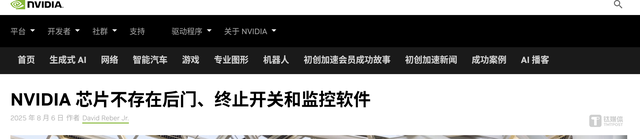打印机深度休眠状态无法打印 打印机休眠后无法打印怎么办
打印机深度休眠状态无法打印,在现代社会中打印机已经成为我们工作和生活中必不可少的设备之一,有时我们会遇到一些烦恼,比如当打印机处于深度休眠状态时,我们无法正常地进行打印工作。这种情况下,我们应该如何解决呢?接下来本文将为大家介绍一些解决方法,帮助大家解决打印机休眠后无法打印的问题。
操作方法:
1.重新启动打印机:当打印机处于休眠状态的时候,此时我们可以按下打印机电源键重启打印或者重新拔插电源线即可。

2.打印机联机:当打印机无法打印的时候或者是休眠的时候,此时打印机处于脱机状态,将打印机联机即可。(控制面板-打印机-右键打印机,选择联机)

3.重新安装硒鼓:当打印机休眠的时候,我们可以打开打印机盖板,取出打印机硒鼓重新放入安装即可。

4.重启电脑:当打印机休眠的时候,我们可以将电脑重新启动一下。当重新开机进入系统之后,电脑会自动检测打印机,后面就可以进行继续打印了。
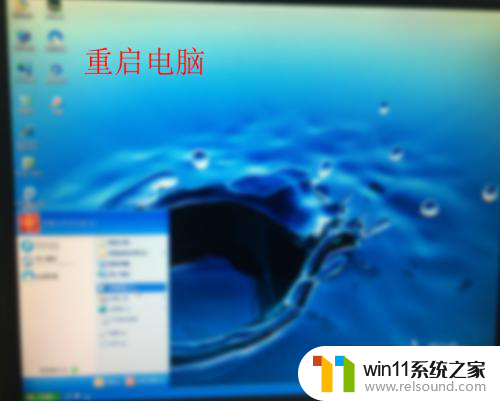
5.重新拨插打印机数据线:当打印机休眠的时候,我们可以重新拨插电源线或者usb打印机数据线。让打印机与电脑的连接进行激活操作即可。

6.重新安装打印机驱动:最后我们还可以重新安装打印机驱动程序,让打印机重新与电脑进行重新识别安装即可。
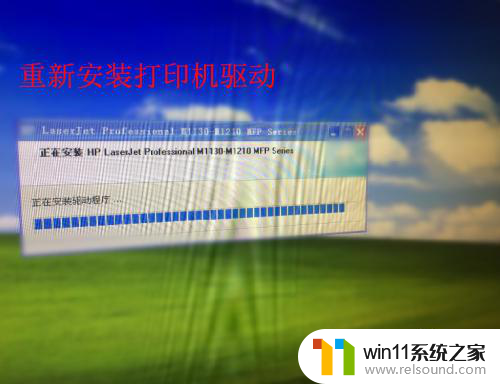
以上就是打印机进入深度休眠状态无法打印的全部内容,如果您遇到了类似的问题,可以按照本文介绍的步骤来修复,希望这些步骤能对您有所帮助。